5 ملحقات شل جنوم لجعل سطح مكتب Linux أفضل
أصبحت Gnome Shell بسرعة بيئة سطح المكتب الافتراضية لنظام Linux. واحدة من الميزات الرئيسية لبيئة سطح المكتب هذه هي مثيرة للجدل: ملحقات. تمامًا مثل Chrome أو Firefox ، يمكن للمستخدمين تثبيت تعديلات صغيرة يمكن أن تغير بيئة سطح المكتب. تتوفر كل من هذه الإضافات عبر موقع ويب الملحق. قبل محاولة تثبيت أي منها ، يرجى اتباع هذا الدليل لجعل أداة تكامل المتصفح تعمل. بدونها ، لن يتم تثبيت الإضافات على سطح مكتب Gnome Shell. فيما يلي اختياراتنا لأفضل 5 ملحقات لجنوم Gnome يمكنها تحسين سطح مكتبك.
1. مادة الكافيين

أحد أكثر الأشياء المزعجة التي تحدث عند استخدام جهاز كمبيوتر هو إيقاف تشغيل الشاشة في لحظات غير مناسبة. هذه مشكلة حقيقية في Linux ، ولا يوجد في أي من بيئات سطح المكتب مجموعة صلبة من الخيارات التي يمكن للمستخدم العادي استخدامها لتعطيلها بسهولة. بدلاً من ذلك ، يجد المستخدمون أنفسهم يتجولون في إعدادات البطارية ، أو إعدادات العرض والشاشة في محاولة لإبقاء شاشتهم تعمل لفترة أطول.
إذا كنت من مستخدمي Gnome Shell ، فيمكن حل هذه المشكلة بسهولة مادة الكافيين. يمنع بشكل نشط إيقاف تشغيل الشاشة أثناء تشغيل الامتداد. إذا كنت سئمت من الاضطرار إلى إلغاء تأمين سطح مكتب Gnome بعد المغادرة لمدة 10 دقائق ، فإن هذا الامتداد هو لك.
2. موضع النافذة الأصلية

يتجاهل العديد من مستخدمي Gnome Shell تمامًا الطريقة المقترحة لإدارة البرامج في النظرة العامة على النشاط. بدلاً من ذلك ، فإنهم يعدلون Gnome بشكل كبير ويعتمدون كثيرًا على الرصيف. هذا التمديد ليس لهؤلاء الناس. بدلاً من ذلك ، فإن Native Window Placement مخصص لأولئك الذين يحبون Gnome ويفضلون التنقل في النوافذ في وضع النظرة العامة كما ينوي المطورون.
لتوضيح الأمر ، فإن نظرة جنوم العامة على النوافذ جيدة ، ولكنها تحتاج إلى عمل. على سبيل المثال: الفرز الكلي للنوافذ منتشر بشكل متناظر للغاية. هذا يمكن أن يؤدي إلى النقر على الشيء الخطأ ، وبشكل عام هو مجرد استخدام ضعيف للمساحة.
يعمل ملحق Native Window Placement على تحسين فعالية تخطيط النوافذ المفتوحة في وضع النظرة العامة بحيث تكون النوافذ المفتوحة مضغوطة ، ويتم استخدام المساحة بشكل أكثر ملاءمة.
إذا كنت تحب استخدام وضع النظرة العامة للتصفح بحثًا عن النوافذ المفتوحة على Gnome Shell لكنك تكره التنسيقات الافتراضية للنوافذ ، فإن هذا الملحق يعد إضافة رائعة. تعرف على المزيد حول موضع النافذة الأصلية هنا.
3. Topicons Plus

في Gnome 3 ، هناك نوعان مختلفان من رموز علبة النظام: القديمة و "الحديثة". تظهر الرموز الحديثة بشكل عام في الجزء العلوي من Gnome Shell ، ولا تظهر الرموز القديمة. بدلاً من ذلك ، يتم وضعهم في صينية أسفل الشاشة.
Gnome 3.26 هو إصدار جديد يتخلص تمامًا من الدرج "القديم" ، مما يجعله فعالًا بحيث لا يتمكن مستخدمو التطبيقات الشائعة مثل Skype و Dropbox و Discord وما إلى ذلك من رموز علبة النظام. هذا ألم بالنسبة لمستخدمي سطح مكتب Gnome العاديين.
لحسن الحظ ، Topicons Plus موجود ، ومعه ، يمكن للمستخدمين الوصول إلى رموز علبة النظام الثمينة الخاصة بهم مرة أخرى. الاسم "Topicons" ، لأنه يأخذ جميع رموز علبة النظام القديمة ويضعها في اللوحة العلوية مع عناصر النظام الأخرى. في الواقع ، يوصي مشروع Gnome بأن يستخدم المستخدمون هذا الامتداد لأنه بدونه ، لا يمكن الوصول إلى رموز علبة النظام القديمة.
4. Tilingnome

مديرو نوافذ التبليط هم الملك للإنتاجية. معهم ، من السهل جدًا القيام بمهام متعددة ، لأن كل شيء له مكان على شاشة الكمبيوتر.
بالنسبة لبيئات سطح المكتب ، فإن النوافذ ليست في إعداد تجانب. بدلاً من ذلك ، كلهم يطفوون فوق بعضهم البعض. النوافذ العائمة ، خاصة في بيئات سطح المكتب رائعة للتركيز على مهمة واحدة في كل مرة. ومع ذلك ، إذا كنت مطورًا أو مسؤول نظام أو شخصًا يحتاج إلى الكثير من التطبيقات المفتوحة في وقت واحد ، فإن الإعداد الافتراضي ليس جيدًا بما فيه الكفاية.
إدخال ملحق تبليط. مع ذلك ، يمكن لأي شخص تحويل بيئة سطح المكتب Gnome Shell إلى إعداد تبليط. تتضمن الميزات القدرة على إنشاء نوافذ مربعة في الأنماط الأفقية والرأسية. كما أن لديها القدرة على إضافة فجوات بين كل مربع ، بحيث لا يكون كل شيء قريبًا جدًا من بعضها.
إذا كنت من محبي إدارة نوافذ التبليط ، ولكنك أيضًا تحب استخدام Gnome Shell ، فقد يكون هذا امتدادًا لتجربته!
5. اندفاعة إلى قفص الاتهام

تصميم Gnome Shell مثير للجدل للغاية. الطريقة التي يتنقل بها المستخدمون (افتراضيًا) هي كما يلي: انقر على زر "الأنشطة" في الجزء العلوي الأيمن ، ثم انقر على رمز درج التطبيق وافتح البرنامج.
يقوم المستخدمون بتبديل البرامج باستخدام "وضع النظرة العامة". يصل المستخدمون إلى هذا الوضع بالنقر مرة أخرى على زر "الأنشطة" ، وتحديد نافذة مفتوحة معروضة في النظرة العامة. بالإضافة إلى ذلك ، هناك إرساء دائم في وضع النظرة العامة حيث يمكن للمستخدمين حفظ المفضلة.
بالنسبة لبعض المستخدمين ، هذه الطريقة جيدة ولا داعي لأي تعديلات. بالنسبة للآخرين ، هذا هو السبب الرئيسي في عدم إعجابهم باستخدام بيئة سطح المكتب Gnome. لقد وجدوا أنه من المزعج أن الرصيف لا يمكن الوصول إليه إلا في وضع النظرة العامة ، ويكرهون النقر على النوافذ في تخطيط للتبديل بينها.
وبسبب هذا ، امتداد جنوم اندفاعة إلى قفص الاتهام مشهور. مع ذلك ، فإن الطريقة الكاملة التي يتنقل بها المستخدمون عبر Gnome Shell مختلفة. يحول الملحق الإرساء الموجود فقط في وضع النظرة العامة إلى إرساء تطبيق موجود دائمًا (فكر في MacOS). مع ذلك ، يمكن للمستخدمين استخدام التبديل بين البرامج المفتوحة ، وإطلاق المفضلة وفتح البرامج.
هل تكره استخدام وضع النظرة العامة في جنوم؟ ضع في اعتبارك استخدام Dash إلى Dock.
استنتاج
يحصل Gnome على الكثير من الكراهية لأنهم لا يضيفون ميزات ، وبدلاً من ذلك يطلبون من المستخدمين تخصيص أجهزة سطح المكتب الخاصة بهم باستخدام امتدادات Gnome shell. هذا هو إلى حد كبير سمعتهم ، باعتراف الجميع. نتيجة لذلك ، من المفهوم لماذا يتحدث الكثيرون بشكل سيئ عن Gnome 3 في مجتمع Linux.
بغض النظر ، فإن امتدادات Gnome Shell هي في الواقع رائعة جدًا ومفيدة جدًا. لماذا ا؟ نظرًا للإضافات ، يمكن للمستخدمين تخصيص سطح مكتب Gnome وجعله فريدًا من خلال إضافة ميزات أو إزالتها أو تعديلها.
بحث
المشاركات الاخيرة
مزق الملفات في أوبونتو من قائمة السياق لجعلها غير قابلة للاسترداد
في بعض الأحيان يصبح من الضروري ليس فقط حذف الملفات السرية نهائيًا ،...
يدعم متصفح ملف Marlin الآن الضغط والإجراءات الممتدة
في السابق ، قدمنا لك مراجعة تفصيلية لـ مارلين متصفح الملف. منذ ذل...
تحول أزرار نوتيلوس للخلف والأمام لليسار في أوبونتو [نصيحة]
لقد انزعج بعض مستخدمي Nautilus إلى حد ما من خلال وضع أزرار الخلف وا...

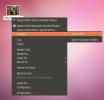
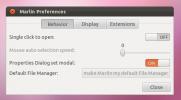
![تحول أزرار نوتيلوس للخلف والأمام لليسار في أوبونتو [نصيحة]](/f/e8c0e65cc7b12d45194147fc2263eb54.jpg?width=680&height=100)